隱私 | 舉報漏洞 | 授權合約 | 反現代奴役聲明 | Cookie | 請勿販售或分享我的資訊 | 訂閱詳細資料 |
所有第三方商標均歸各自所有者擁有。
| © 2025 Gen Digital Inc. 著作權所有,並保留一切權利。
步驟 1
下載 AVG TuneUp
下載、安裝,立即微調 PC。
到這裡下載 AVG TuneUp。接著,按下載的檔案安裝 AVG PC TuneUp®。
啟動 PC TuneUp 後,螢幕會顯示歡迎畫面。您可以略過這個步驟,直接前往主要儀表板。
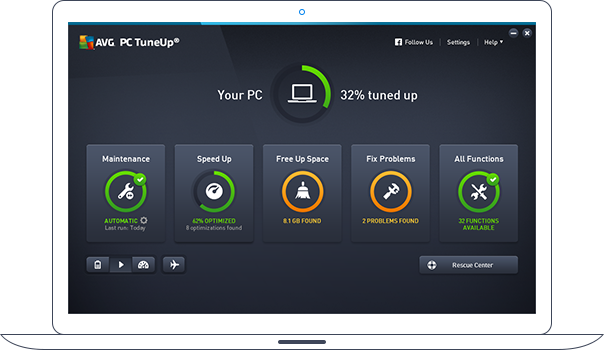
步驟 2
關閉消耗大量電力的程式
許多程式都會在背景中執行,就算執行簡單的工作,也會佔用處理器所有能源。雖然使用較多資源可以提高效能,在未接上電源時,也會較快耗盡電池電力。省電模式正好可關閉這些耗費電力的程式,只要按一下按鈕即可。
按一下左下角的「省電模式」 (電池圖示)。若您從未使用,可選擇中度或最大省電功效。
提示!找到電源插座或回家充電了?按一下播放圖示,切換回「標準模式」。
省電模式
有助於減少電力消耗,延長電池使用時間。這背後的原理是什麼?
減少處理器電力消耗
省電模式可減少處理器的電力消耗,一方面盡可能延長電池使用時間,另一方面維持足夠的效能應付基本與日常用途。
適用各種裝置的絕佳省電工具
省電模式可減少許多內建與連線裝置的電源消耗。
關閉消耗大量能源的程式
省電模式可將拖累 PC 效能且不需要的背景處理程序關閉。
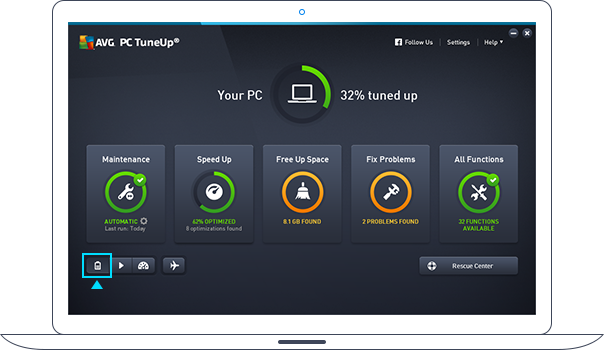
步驟 3
關閉耗電的 WiFi® 與藍牙
PC 中正在執行的 WiFi 與藍牙元件會掃描每個行經的網路,即使您未使用,也會尋求連線機會。這類搜尋相當耗電。飛航模式則可延長電池使用時間,不論是否在飛機上,都可用於關閉上述功能。
只要按一下「飛航模式」 (飛機圖示),即可關閉藍牙與 Wi-Fi,在旅途中保留電腦電池的最長續航力。
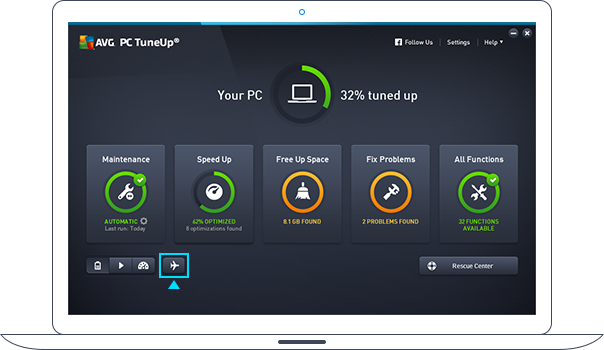
快速無比!這樣就完成啦。
您的 PC 應該已經變得更省電了。
這樣還不夠?閱讀我們的提高電腦效能終極指南。

